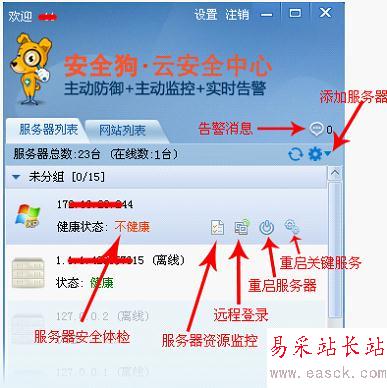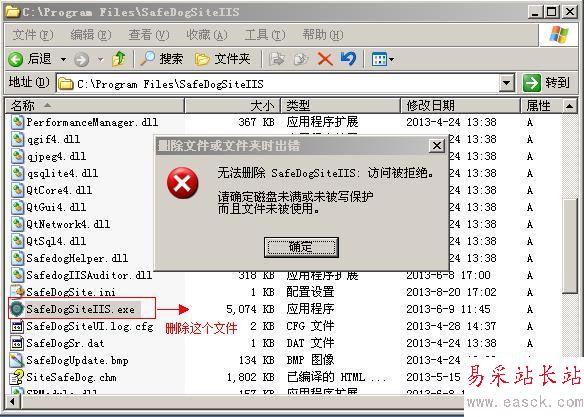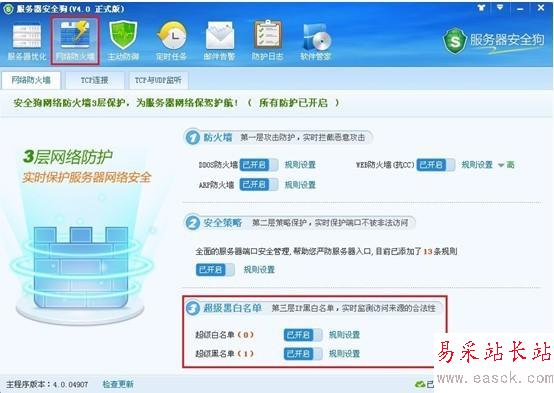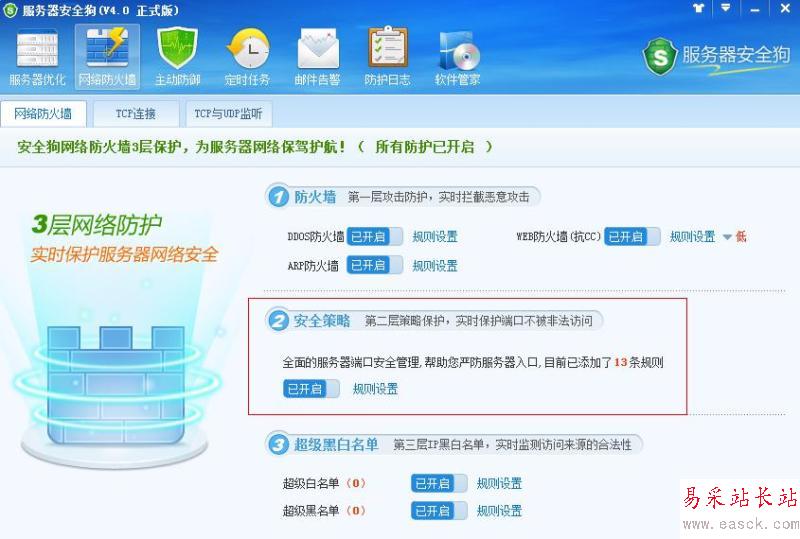Dreamweaver中如何建立、修改、刪除、保存站點地圖
1、Dreamweaver中如何建立、修改、刪除、保存站點地圖,在圖下中我們對這個“今日心事”進行站點地圖的建立、修改、刪除、保存
2、首先,大家要做的是如下圖中所示一樣,點擊圖下的一個圖標
3、進入如下的一個界面中(這樣可以方便我們的操作)
4、圖下所示,選擇里面的地圖和文件
5、這里大家的操作中可能會出現如下圖中的錯誤提示
6、這里給大家提供相應的解決方式,圖中所示,我們選擇一個站點中的文件,然后右擊將其設置為首頁即可
7、這樣我們就可以進入到如下圖中的一個界面了
8、隨后呢,我們選擇用鼠標左鍵按住如下中的一個小圖標,用拖拽的方式將其移至如圖中所示的地方也就是下一級目標文件
9、這樣就形成了如下圖中所示的一個圖層
10、利用同樣的方式我們進行另外的拖拽操作,形成如下中所示的內容圖
11、使用同樣的方式我們建立下級鏈接,右擊站點父類標簽,然后右擊選擇新建文件夾
12、建立WEB1,然后將WEB的中文件通過復制的方式移動到WEB1中
13、隨后又進行如下圖中的鏈接操作
14、將用拖拽的方式,將左側的每一個子類移至右側的WEB1中的文件, 形成如下所示的圖層,這里就是我們如何建立站點地圖的方式
15、隨后要說的是站點地圖的修改,刪除鏈接。圖下所示,你必須要選擇一個圖標
16、選擇站點中的移除鏈接
17、移除成功(形成如圖中所示的圖層內容)
18、同樣選擇一個圖標之后,點擊站點選擇里面的改變鏈接
19、在對話框中選擇目標鏈接,點擊“確定”
20、隨后選擇更新即可,完成站點鏈接的修改
21、隨后保存站點地圖,圖下所示,點擊“文件/保存站點地圖”
22、這里將我們新建的站點地圖保存在桌面中即可